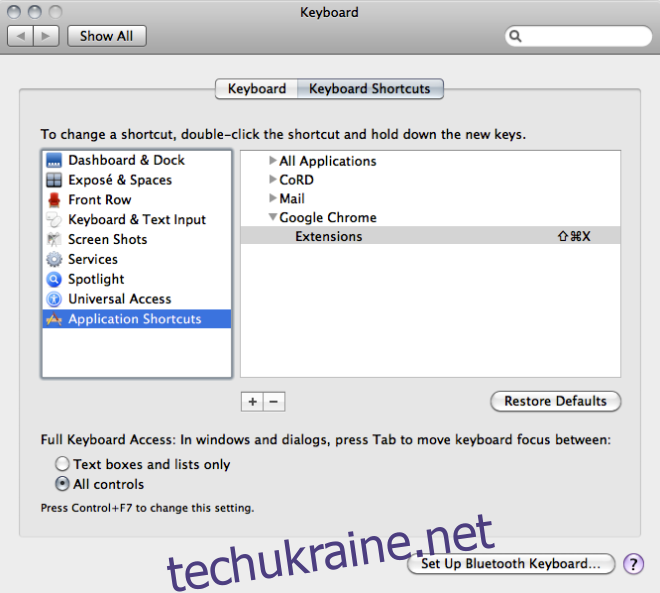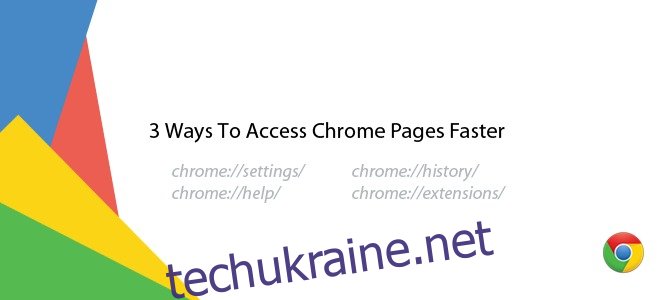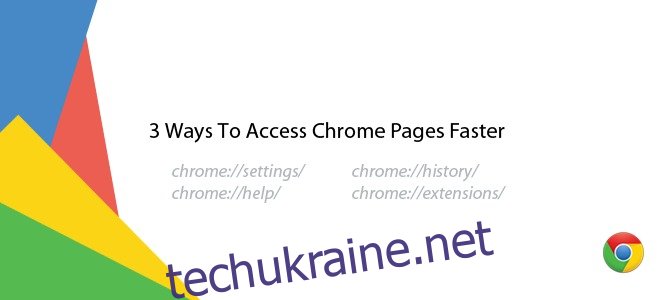Те, що мені дуже подобається в Firefox і що мене постійно дратує в Chrome, це те, як я маю доступ до розширень. У Firefox я можу натиснути Ctrl+Shift+a, і сторінка about:addons відкриється в новій вкладці. У Chrome мені потрібно отримати доступ до меню параметрів і пройти через меню Інструменти, щоб перейти до Розширень. Це дратує, тому що мені потрібно звертатися до них досить часто, і це дратує. Сторінка розширень – не єдина сторінка Chrome, до якої потрібно отримати доступ; у вас є сторінка налаштувань chrome://settings/, яка також не має ярлика, тому ось три способи легшого доступу до будь-якої з цих сторінок.
Використання розширення
Розширення є очевидним і простим способом; і ви можете завантажити та встановити інше розширення для кожної сторінки, до якої хочете отримати доступ, але це додасть безладу біля рядка URL-адрес, і ви, можливо, не зможете знайти спеціальне розширення для всіх сторінок. Замість цього ви можете використовувати розширення «все в одному», як-от Mega Button
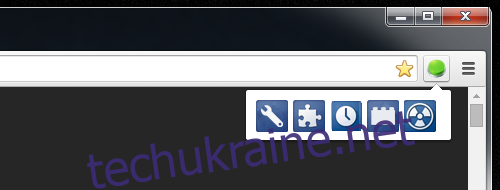
Використання гарячої клавіші
Ви можете відкрити сторінку розширень або будь-яку іншу сторінку за допомогою короткої клавіатури, як у Firefox, але для цього вам потрібне розширення. Ми рекомендуємо Менеджер ярликів. Він дуже популярний і поставляється з пресетами для доступу до сторінки розширень. Ви можете додати будь-який ярлик за допомогою дії «Відкрити мою улюблену сторінку» у новій вкладці. Таким чином можна додати кілька ярликів для будь-якої кількості різних сторінок, до яких потрібно отримати доступ. Однак цей метод має невелике обмеження; ярлики не працюють на сторінці нової вкладки та на сторінках Веб-магазину Chrome.
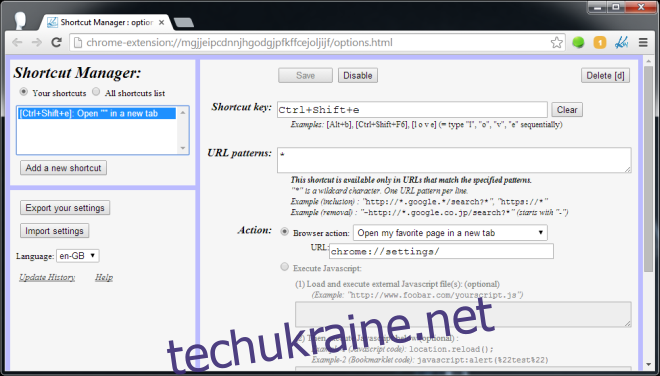
Додайте в закладки
Люди з Lifehacker запропонувати ви створюєте закладки для сторінки, до якої часто відвідуєтеся, щоб вам не доводилося переглядати меню параметрів. Перевага цього методу полягає в тому, що він працюватиме на сторінці нової вкладки та сторінках Веб-магазину Chrome. Недоліком є те, що якщо ви хочете тримати панель закладок прихованою, доки вона вам не знадобиться, вам спочатку доведеться натиснути Control+Shift+B, а потім отримати доступ до сторінки з панелі закладок. Якщо ви зазвичай тримаєте його видимим, це досить хороше рішення.
Бонус для користувачів Mac
Користувачі Mac можуть вибрати будь-який з перерахованих вище методів, але для них є четвертий варіант; за допомогою вбудованого менеджера комбінацій клавіш. Перейдіть до налаштувань і натисніть параметр Клавіатура. У розділі Комбінації клавіш налаштуйте ярлик для доступу до сторінки Chrome.